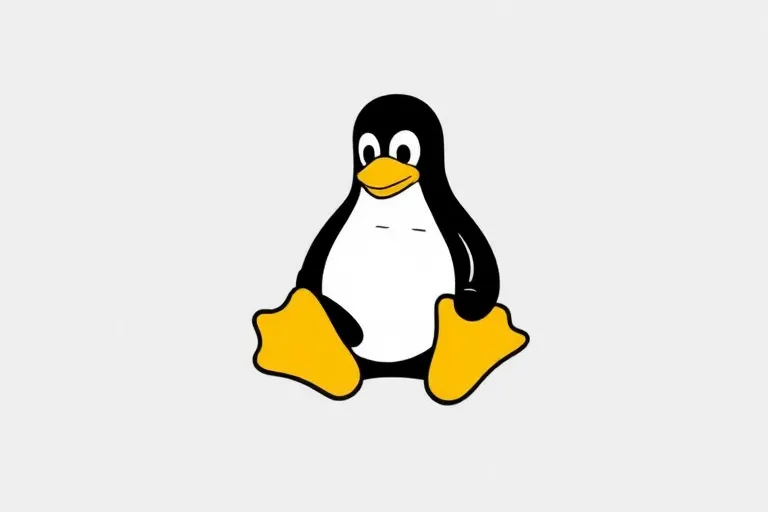Linux系统中du命令使用方法详解
在Linux系统中,磁盘空间的管理是系统管理员和开发者日常工作中不可或缺的一部分。du(Disk Usage)命令作为查看文件和目录磁盘使用情况的工具,以其灵活性和实用性,成为了Linux用户手中的重要武器。本文工具网将深入解析du命令的使用方法,包括其基本语法、常用选项、输出解读以及实际应用场景,帮助读者全面掌握这一命令,提升磁盘空间管理能力。
一、du命令概述
du命令用于估算文件和目录的磁盘使用情况。它可以递归地遍历目录树,计算每个文件和目录所占用的磁盘空间,并为用户提供详细的磁盘使用报告。du命令的输出结果通常以块(通常是1KB)为单位,但也可以通过选项调整为更易于理解的单位。
二、du命令的基本语法
du命令的基本语法结构如下:
du [选项] [文件或目录]
选项:用于指定du命令的行为,如显示格式、输出单位、递归深度等。
文件或目录:指定要查看其磁盘使用情况的文件或目录。如果省略此参数,du将显示当前目录及其子目录的磁盘使用情况。
三、du命令的常用选项
du命令提供了丰富的选项,以满足不同场景下的使用需求。以下是一些常用的选项及其功能:
-a或--all:显示目录中所有文件和子目录的磁盘使用情况,包括隐藏文件和目录。默认情况下,du只显示目录的总大小。
-h或--human-readable:以人类可读的格式显示磁盘空间大小,如KB、MB、GB等。这使得输出结果更易于理解和阅读。
-s或--summarize:仅显示指定文件或目录的总大小,而不显示其子目录和文件的详细信息。这对于快速了解某个目录的总大小非常有用。
-c或--total:在输出结果的末尾显示总计行,汇总所有文件或目录的磁盘使用情况。这对于了解多个文件或目录的总大小非常有帮助。
-d或--max-depth=N:指定递归显示的目录深度。N是一个非负整数,表示du将递归到指定深度的目录。例如,du -d 1将只显示当前目录及其一级子目录的磁盘使用情况。
-L或--dereference:对符号链接进行解引用,统计实际指向的文件大小。默认情况下,du会忽略符号链接,只统计链接本身的大小。
--exclude=PATTERN:排除与指定模式匹配的文件或目录。这对于排除某些不需要统计的文件或目录非常有用。
--time:显示每个文件或目录的最近修改时间。这对于了解文件或目录的更新情况非常有帮助。
四、du命令的输出解读
执行du命令后,将得到一个包含多行的输出,每行代表一个文件或目录的磁盘使用情况。以下是对这些行的详细解读:
第一列:显示文件或目录所占用的磁盘空间大小。如果使用了-h选项,则此列将以人类可读的格式显示。
第二列:显示文件或目录的名称。如果使用了-a选项,则此列将包含所有文件和子目录的名称;否则,将只包含目录的名称。
当使用-c选项时,输出结果的末尾将增加一行总计行,显示所有文件或目录的磁盘使用情况总和。当使用--time选项时,输出结果的每行将增加一列,显示文件或目录的最近修改时间。
五、du命令的实际应用
1. 查看当前目录及其子目录的磁盘使用情况
执行du命令,将显示当前目录及其所有子目录的磁盘使用情况。这是du命令的默认行为。
du
2. 查看指定目录的磁盘使用情况
要查看特定目录的磁盘使用情况,可以在du命令后指定该目录的路径。
du /path/to/directory
3. 以人类可读格式显示磁盘使用情况
使用-h选项,可以以人类可读的格式显示磁盘空间大小,使输出结果更易于理解。
du -h /path/to/directory
4. 显示目录的总大小
使用-s选项,可以仅显示指定目录的总大小,而不显示其子目录和文件的详细信息。
du -sh /path/to/directory
5. 按目录深度显示磁盘使用情况
使用-d选项,可以指定递归显示的目录深度。例如,要只显示当前目录及其一级子目录的磁盘使用情况,可以执行:
du -d 1 /path/to/directory
6. 排除特定文件或目录
使用--exclude选项,可以排除与指定模式匹配的文件或目录。例如,要排除所有以.log结尾的文件,可以执行:
du --exclude=*.log /path/to/directory
7. 查找占用空间最大的文件或目录
结合sort和head命令,可以查找占用空间最大的文件或目录。例如,要查找当前目录及其子目录中占用空间最大的前10个文件或目录,可以执行:
du -ah /path/to/directory | sort -rh | head -n 10
六、du命令的注意事项
权限问题:执行du命令通常需要一定的权限。如果用户没有访问某个文件或目录的权限,du将无法统计其磁盘使用情况。在这种情况下,可以使用sudo命令提升权限。
递归深度:使用-d选项时,需要注意递归深度对输出结果的影响。递归深度过大可能导致输出结果过于冗长,难以阅读;递归深度过小则可能无法全面了解目录的磁盘使用情况。
符号链接:默认情况下,du会忽略符号链接,只统计链接本身的大小。如果需要统计符号链接指向的文件大小,可以使用-L选项。
性能问题:在处理大型文件系统时,du命令的执行时间可能会较长。这是因为du需要递归遍历整个目录树,并计算每个文件和目录的大小。为了提高性能,可以考虑限制递归深度或使用其他工具进行磁盘空间分析。
七、结语
du命令作为Linux系统中查看文件和目录磁盘使用情况的工具,以其灵活性和实用性,成为了Linux用户手中的重要武器。通过掌握du命令的使用方法,包括其基本语法、常用选项、输出解读以及实际应用场景,读者可以更好地监控和管理Linux系统的磁盘空间使用情况,确保系统的稳定运行。希望本文的讲解能够帮助读者全面掌握du命令,提升磁盘空间管理能力。
网站声明
本站内容可能存在水印或引流等信息,请擦亮眼睛自行鉴别;以免上当受骗;
本站提供的内容仅限用于学习和研究目的,不得将本站内容用于商业或者非法用途;